Táboa de contidos
A varianza é un dos temas máis útiles nas estatísticas. Ofrécelle a medida de como se espallan os datos ao redor da media. Calcula a distribución mirando todos os datos. Neste artigo, aprenderás dúas formas de calcular a varianza de mostra en Excel.
Descargar o libro de prácticas
Podes descargar o seguinte libro de prácticas que usamos para preparar este artigo.
Calculo da varianza da mostra.xlsx
Que é a varianza da mostra?
Normalmente a varianza calcúlase dividindo o cadrado da diferenza da media polo número de poboación. Na varianza da mostra, unha mostra é un número escollido de mostras tomadas dunha poboación.
Por exemplo, se queres medir a estatura dos americanos, non será práctico (xa sexa a nivel monetario ou temporal). punto de vista) para que calcule a estatura de cada persoa na poboación dos EUA.
Neste caso, cómpre tomar unha mostra da poboación, como 1000 persoas, e utilizar este tamaño da mostra para calcular as alturas. da poboación total. A varianza da mostra axúdache a atopar a dispersión das túas alturas.
2 xeitos de calcular a varianza da mostra en Excel
1. Calcula a varianza da mostra aplicando a fórmula matemática básica
O A fórmula do libro de texto para a varianza da mostra dáse do seguinte xeito.
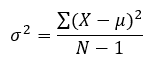
Aquí,
- μ é a aritméticamedia
- X é o valor individual
- N é o tamaño da poboación
- σ 2 é a varianza mostral
Queremos calcular a varianza mostral dos 5 datos (valor individual, X ). Temos 2 columnas que son para a desviación sobre a media (X-μ) e o cadrado da desviación sobre a media (X-μ)^2. Agora siga os pasos seguintes .
📌 Pasos:
- Primeiro, determine o número total de datos, neste exemplo, N=5.
- Agora, para calcular a media aritmética dos valores individuais use a seguinte fórmula,
=AVERAGE(C5:C9) 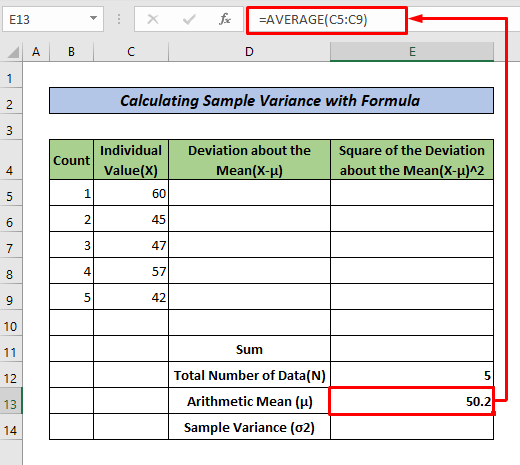
- Para obter a desviación sobre a media (X-μ), na cela D5, escriba a seguinte fórmula e prema ENTER, e arrastre o controlador de recheo a D9.
=C5-$E$13 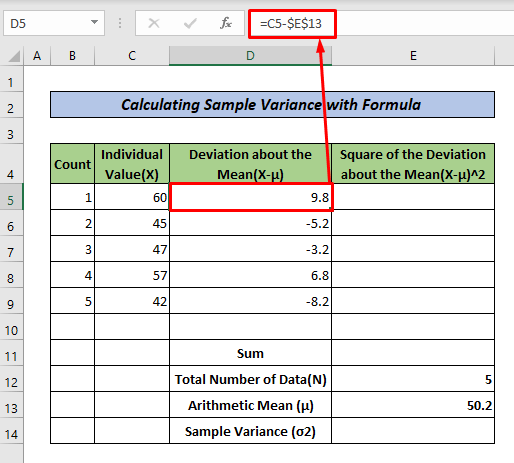
- Para obter o cadrado da desviación sobre a media (X-μ)^2, na cela E5, copie a seguinte fórmula, prema ENTER, e arrastre o Recheo. Manexo ás celas restantes.
=D5^2 
- Para calcular a suma dos cadrados da desviación sobre a media (X-μ)^2, use a seguinte fórmula na cela E11,
=SUM(E5:E9) 
- Por último, para conseguir t A varianza mostral necesitamos dividir a suma dos cadrados da desviación sobre a media (X-μ)^2 entre o (N-1) e copiar a seguinte fórmula encela E14.
=E11/(E12-1) Aquí está o resultado,

Ler máis: Como calcular a varianza media e a desviación estándar en Excel
2. Utiliza a función VAR.S de Excel
Para calcular variación de mostra en Excel, utilizaremos a función integrada VAR.S . Para aplicar esta función, só tes que seguir os pasos seguintes.
📌 Pasos:
- Primeiro, no teu conxunto de datos, selecciona unha cela (neste exemplo , C11) onde quere poñer o valor de Varianza da mostra . A continuación, escriba a seguinte fórmula nesta cela e, finalmente, prema ENTER.
=VAR.S(C5:C9) Aquí está o resultado.

Ler máis: Como calcular a varianza en Excel (Guía fácil)
Conclusión
Neste tutorial, discutín 2 formas de calcular a varianza da mostra en Excel. Espero que este artigo sexa útil. Podes visitar o noso sitio web ExcelWIKI para obter máis contido relacionado con Excel. Deixa comentarios, suxestións ou consultas se tes algunha na sección de comentarios a continuación.

